Excel 1s dan jadval qismini yuklash 83. Buxgalteriya ma'lumotlari
Hech kimga sir emaski, buxgalterlarga yordam berish uchun bir nechta operatsiyalarni imkon qadar tez va samarali bajarishga imkon beruvchi muvaffaqiyatli 1C ilovasi ishlab chiqilgan. Biroq, boshlang'ich buxgalterlar ba'zan ushbu dasturiy ta'minot to'la bo'lgan barcha imkoniyatlarni aniqlash uchun biroz "terlash" kerak. Albatta, individual operatsiyalarni amalga oshirish mexanizmini o'rganib chiqib, hamma narsani eng kichik nozikliklarigacha tushunib, buxgalterlar nafaqat dasturiy ta'minotdan qoniqish hosil qiladilar, balki o'z ishlari samaradorligining oshishini ham sezadilar.
1C bilan tajribaga ega bo'lmagan boshlang'ich buxgalterlar duch keladigan dolzarb muammolardan biri bu avval yaratilgan Excel-dan 1C-ga yuklashdir. Haqiqatan ham, hujjatni 1C-da Excel-da qanday saqlashni mustaqil ravishda aniqlash qiyin va keyinchalik elektron jadval muharriri bilan bevosita ishlash uchun uni 1C-dan Excel-ga qanday saqlashni aniqlash ham muammoli.
Shunday qilib, barcha muammolarni bartaraf qilish uchun siz taklif qilingan algoritmning har bir bosqichini o'rganib chiqib, ko'rsatmalarni diqqat bilan o'rganishingiz va o'rganishingiz kerak. Albatta, yangi boshlanuvchilar bunday manipulyatsiyalarni amalga oshirishda o'zlarining ijodkorligini ko'rsatmasliklari kerak. Faqat ilg'or foydalanuvchilar murakkabroq operatsiyalarni bajarishga qodir. Ajam buxgalterlar birinchi navbatda "qo'llarini olishlari", Excelda ma'lumotlarni saqlashga muvaffaq bo'lgan harakatlarni qanday bajarishni o'rganishlari kerak. Shundan keyingina Excelni 1C dasturiga qanday import qilish haqida bilimingizni kengaytirishingiz mumkin.
Tranzaksiya mexanizmlari
Shuni ham ta'kidlashni istardimki, kerakli harakatlarni amalga oshirish mexanizmi kompyuterda 1C: Buxgalteriya dasturining qaysi versiyasi o'rnatilganligiga qarab farq qilishi mumkin. Eng ko'p oxirgi versiyalari bu jarayon endi alohida muammolar bilan birga kelmaydi. Shuning uchun tajribali foydalanuvchilar yangilanishlarning ko'rinishini kuzatishni tavsiya qiladilar va agar ular topilsa, dasturni yangilashni unutmang. Agar kompyuter o'rnatilgan bo'lsa oxirgi versiya Dasturiy ta'minot, keyin uni 1C-da Excel-ga qanday yuklashni yoki dasturda saqlashni tushunish osonroq bo'ladi.
Yuklab olish algoritmi
Birinchidan, 1C-da nimani saqlashni xohlayotganingizni aniqlang. Excelda ilgari yaratilgan jadvalni oching, dasturga barcha ma'lumotlarni yuklash siz uchun muhimmi yoki yo'qligini tekshiring. Agar keyinchalik elektron jadval hujjatida ba'zi ustunlar kerak bo'lmasa, ular hech qanday qiymatga ega bo'lmasa, 1C: Buxgalteriya dasturini ortiqcha yuklamaslik uchun ularni oldindan o'chirib tashlang. Shundan so'ng, siz tahrirlagan jadvalni qayta saqlashni unutmang.
Endi siz Excel-dan 1C-ga yuklash imkonini beruvchi darhol qadamlarga o'tishingiz mumkin. Avval dasturning o'zini oching, chap tomonda "Ma'lumotnomalar" qatorini toping, ustiga bosing. Qo'shimcha bo'limlar ochiladi, ular orasida "Nomenklatura" qatorida tanlovingizni to'xtating. Endi gorizontal panelda menyu joylashgan bo'lib, unda "Nomenklatura va narxlar" ni toping, ustiga bosish orqali pastki ro'yxat ochiladi, unda siz kerakli "Yuklab olish" so'zini topasiz.

Import muvaffaqiyatli bo'lishi uchun yuklab olingan hujjat to'g'ri formatda saqlanishini ta'minlash muhimdir. 1C-ga import qilishga ruxsat beriladi: Excel formatida saqlashga muvaffaq bo'lgan buxgalteriya hujjatlari - 2003 yoki undan keyingi versiyalar. Shuningdek, hujjat mxl va ods formatida saqlanishi mumkin. Agar siz hamma narsani shu tarzda oldindan qilgan bo'lsangiz, unda siz import qilishingiz mumkin.

"Yuklab olish" tugmasini bosish orqali Excel-da 1C-da qanday saqlashni tushunish oson. Ekranda odatiy yuklab olish oynasi paydo bo'ladi. Siz yuklab olmoqchi bo'lgan hujjat joylashgan yo'lni ko'rsatish uchungina qoladi. Excel-dan 1C-ga import qilish tugallangandan so'ng, dasturda u elektron jadval muharririda bo'lgani kabi bo'lishini unutmang.
Bu importni yakunlaydi, lekin sizning harakatlaringiz davom etadi, ayniqsa jadvalni ilgari tahrir qilmagan bo'lsangiz, unda qo'shimcha qatorlar va ustunlar mavjud. Ustunlar tepasida siz "Rekvizitlarni belgilang" kabi jumlani topasiz, ustiga bosish orqali siz ro'yxatda taklif qilingan variantlardan birini tanlashingiz kerak bo'ladi. Har bir ustun bilan muvaffaqiyatli ishlaganingizdan so'ng, qatorlarni ko'rib chiqing. Agar siz ortiqcha narsani topsangiz, uni o'chirib tashlang.

Bunday manipulyatsiyalarni amalga oshirish uchun chiziqni tanlang, so'ngra "Chiziqni o'chirish" tugmasini bosing.
Mavjud Excel-dan 1C-ga qanday yuklash bo'yicha ko'rsatmalarni o'rganib chiqib, jadvalni tahrir qilgandan so'ng etishmayotgan ma'lumotlarni to'ldirishingiz kerakligi haqida maslahatlarni osongina topishingiz mumkin. Agar siz bunday manipulyatsiyalarni ehtiyotkorlik bilan qilsangiz, keyinchalik dastur bilan ishlash osonroq bo'ladi. Xuddi shunday, qidirish ham osonroq bo'ladi.
Bu elektron jadval muharririni 1C: Buxgalteriya dasturiga import qilishni yakunlaydi. Agar siz 1C-da Excel-dan qanday tushirish bo'yicha ko'rsatmalarga qat'iy rioya qilsangiz, lekin biror narsa noto'g'ri ketsa, dasturning o'zi so'nggi versiya bilan birga ekanligiga ishonch hosil qiling.

Yukni tushirish algoritmi
Shunday qilib, avval Excel-da 1C-da yaratilgan hujjatlarni qanday yuklashni yaxshilab o'ylab ko'rganingizdan so'ng, endi siz Excel-da 1C-dan hujjatni qanday saqlashni o'rganishingiz mumkin. Bu ehtiyojga ko'pincha ba'zi buxgalterlar ham duch kelishadi. Yaxshiyamki, dasturning yangi versiyalarida bu xususiyat nafaqat mavjud, balki bunday vazifalarni bajarish allaqachon sezilarli yengillik bilan birga keladi.
Avvalo, yuklangan hujjat hamkorlar va etkazib beruvchilarga yuborilishi mumkin bo'lgan narxlar ro'yxati sifatida ishlatilishi mumkin. Faylni tushirishga "majburlash" uchun avval siz allaqachon tanish bo'lgan marshrut bo'ylab o'tishingiz kerak, avval "Nomenklatura", keyin "Nomenklatura va narxlar" va oxirida "Yuklash" qatorini oching. Shundan so'ng, Excelda keyinroq ko'rmoqchi bo'lgan ustunlarni belgilashingiz kerak bo'lgan oyna paydo bo'ladi.

Bundan tashqari, qo'shimcha ustunlar qo'shish mumkin, bunday oraliq vazifalarni hal qilish uchun yuqori gorizontal panelda "Qo'shish" va "O'chirish" tugmalari mavjud. Barcha kerakli ma'lumotlar kiritilganligiga ishonch hosil qilganingizdan so'ng, siz "Yuklash" tugmasini bosishingiz kerak, bunday faylni saqlamoqchi bo'lgan yo'lni belgilang va dasturning o'zi amalga oshiradigan jarayon tugashini kuting.

Siz uzoq kutishingiz shart emas, chunki operatsiya juda tez amalga oshiriladi.

Dastur jarayonning tugaganligini e'lon qilganda, faqat yuklangan faylni ochish va keyingi ish uchun zarur bo'lgan barcha narsalarni o'z ichiga olganligiga ishonch hosil qilish qoladi. Tajribali buxgalterlar bir emas, balki bir vaqtning o'zida o'nlab emas, balki butun yuzlab hisoblangan bir nechta pozitsiyani yaratishi mumkin. Bunday harakatlar tufayli vaqt sezilarli darajada tejaladi, bu ilgari bunday vazifalarni bajarish uchun katta vaqt resursini sarflashga majbur bo'lganlar tomonidan mamnuniyat bilan qabul qilinadi.
Shunday qilib, Excel hujjatlarini 1C: Buxgalteriya dasturiga tushirish va yuklash jarayoni ilgari ko'paygan muammolar bilan birga kelgan. IN hozirda Dasturni eng so'nggi versiyaga yangilash va foydali tavsiyalarni o'rganish orqali har qanday buxgalter bunday vazifalarni hal qilishi mumkin.
- Excelda narxlar ro'yxati "PriceOnlineKhimSnab.xls" - Microsoft ofis Excel 97-2003 (.xls)
- Odatda konfiguratsiya Savdo boshqaruvi Rev.10.3, 10.3.10.4 relizi, 8.2 platformasi (8.2.10.77)
- Excel-dan 1C-ga 1-misoldagi kabi nafaqat tovarlar nomlari va narxlarni, balki maqolalar va shtrix-kodlarni ham yuklash kerak, shu bilan birga nomenklatura bitta katalogga (guruhga) yuklanmagan, balki ishlab chiqaruvchilar tomonidan taqsimlangan bo'lishi kerak. 1C nomenklaturasi ma'lumotnomasida.
Nomenklatura ma'lumotnomasini Narxlar ro'yxatidan 1C: Savdoni boshqarish 8-da guruhlarga (ishlab chiqaruvchilarga) avtomatik taqsimlash bilan yuklab olish uchun yuklab olish uchun fayl shaklini tayyorlash kerak bo'ladi. Siz o'lchov birligi (bo'laklari) va mahsulot ishlab chiqaruvchisini ko'rsatadigan ustunni qo'shishingiz kerak, shu bilan birga narxlar ro'yxatidagi ishlab chiqaruvchining nomi 1C: Savdo boshqaruvi nomenklaturasidagi guruh nomiga mos kelishi kerak. 8 dastur.

Biz ITS ga o'tadigan "Ma'lumotlarni SpreadsheetDocument.epfdan yuklash" odatiy ishlovidan foydalanamiz.
1. Biz 1C dasturini ishga tushiramiz
2. Qayta ishlashni boshlash uchun menyu bandini tanlang “Fayl”>« Ochiq» .

3. Ochilgan oynada ITS diskida \1CIts\EXE\EXTREPS\UNIREPS82\UploadFromTableDocument katalogida joylashgan ishlov berish faylini toping.
Agar siz ilgari qayta ishlash faylini kompyuteringizga ko'chirgan bo'lsangiz, uni tanlashingiz mumkin.

Oyna ochiladi

Shuni esda tutingki, ma'lumotlarni yuklash uch bosqichda amalga oshiriladi:
1-bosqich- ishni boshlash uchun zarur bo'lgan kataloglarning yangi elementlarining nomlarini yuklash va ma'lumotlar qiymatlarini o'rnatish (o'lchov birligi, QQS stavkasi, mahsulot / xizmat atributi). - shtrix-kodlarni yuklash
"Yuklab olish rejimi" ni o'rnating - katalogga yuklab oling
"Katalog ko'rinishi" - Nomenklatura

5. "Elektron jadval hujjati" yorlig'ida "Faylni ochish" tugmasini bosing, paydo bo'lgan tanlov oynasida biz Excelda narxlar ro'yxati mavjud bo'lgan katalogni topamiz, undan biz 1C ga ma'lumotlarni yuklashni rejalashtirmoqdamiz.
Fayl dastlab ko'rsatilmasligi mumkin. Fayl turini "Excel Sheet (*.xls)" ga o'rnating

Bizning faylni tanlang

Nomenklatura kartasining tafsilotlari ko'rsatiladi.
8. Sarlavhalarni yuklash parametrlarini sozlang
Qulaylik uchun "Ustunni qo'lda raqamlash" ni o'rnating.
Ushbu bosqichda biz faqat dastur bilan ishlashni boshlashimizga imkon beradigan tafsilotlarni yuklaymiz, shuning uchun bizni hali qiziqtirmaydigan katakchalarni olib tashlang.
"Ma'lumotlarning birinchi qatori elektron jadval hujjati"- biz narxlar ro'yxatini ko'rib chiqamiz, sarlavhani yo'qotamiz, yuklab olish uchun ma'lumotlar to'qqizinchi qatordan o'qiladi - biz "9" ni qo'yamiz (2-rasmga qarang "Narxlar ro'yxati").
"Yangi elementlarni yaratmang" - biz katakchani QILMAYMAN, agar biz faqat mavjud elementlarni o'zgartirishni rejalashtirsak, variant kerak bo'ladi.

"Ism" va "To'liq ism" satrlari - yuklash rejimini o'rnating "Qidiruv", "Elektron jadval hujjatining ustunlari raqami" - bizning narxlar ro'yxatida uchinchi ustundagi nom - "3" ni o'rnating.
"Ota-ona" liniyasi - "Yuklash rejimi" ustunida "Qidiruv" ni tanlang, "Elektron jadval hujjatining ustunlari" ustunida - bizning narxlar ro'yxatida, to'rtinchi ustunda ishlab chiqaruvchilar - "4" qo'ying.
Agar ishlab chiqaruvchilar tomonidan tarqatishning hojati bo'lmasa va barcha yangi narsalarni bitta papkaga yuklash kerak bo'lsa, "Yuklab olish rejimi" ustunida "O'rnatish" ni, "Standart qiymat" ustunida biz kiradigan mahsulot guruhini tanlang. narxlar ro'yxatidan ma'lumotlarni yuklaydi.
"Maqola" qatori - "Qidiruv maydoni" (ikkinchi ustun) ustuniga belgi qo'ying - dastur 1C ma'lumotlar bazasida bunday maqolaga ega element mavjudligini tekshiradi va agar u allaqachon mavjud bo'lsa, u holda yangi element bu nom bilan yaratilmaydi. Biz yuklash rejimini o'rnatdik "Qidirish", "Elektron jadval hujjatining ustunlari soni" - bizning narxlar ro'yxatida, maqola ikkinchi ustunda - biz "2" ni qo'yamiz.
"Asosiy o'lchov birligi" qatori - "Yuklash rejimi" ustunida "O'rnatish" ni, "Standart qiymat" ustunida o'lchov birligini tanlang (bizning holimizda - dona).
"Og'irlik" qatori - bizning holatlarimizda mahsulot og'irligi EMAS, shuning uchun "Yuklash rejimi" ni tanlang "Set", "Standart qiymat" ustunida "Yo'q" ni tanlang.
"QQS stavkasi" qatori - bizning holatlarimizda, barcha yuklab olingan narsalar uchun QQS 18% ni o'rnatamiz, buning uchun "Yuklash rejimi" ustunida "O'rnatish", "Standart qiymat" ustunida "18%" ni tanlang.
Agar tovarlar yuklab olinadigan narxlar ro'yxatining alohida ustunida ko'rsatilgan turli QQS bilan kelgan bo'lsa, u holda "Yuklab olish rejimi" ustunida "Qidiruv" ni va "Elektron jadval hujjati ustuni №" da tegishli narxlar ro'yxati ustunining raqamini o'rnating. "
"Xizmat" qatori - "Yuklab olish rejimi" ustunida "O'rnatish" ni, "Standart qiymat" ustunida "Yo'q" ni tanlang (bizning holatlarimizda barcha pozitsiyalar tovarlardir).
"Nomenklatura turi" qatori - "Yuklash rejimi" ustunida "O'rnatish", "Standart qiymat" ustunida "Mahsulot" ni tanlang.
— deb so‘radik minimal qiymatlar aktsiyalar ro'yxati ma'lumotnomasining yangi elementlari, bu sizga ishlashni boshlash imkonini beradi.
Agar siz hozir etishmayotgan tafsilotlarning qiymatlarini belgilashga tayyor bo'lsangiz, ularni ham belgilang.
Pastki o'ng burchakdagi "Yuklab olish" tugmasini bosing, savolga "Ha" ni bosing


8. Nomenklatura ma'lumotnomasining tegishli guruhlarida yangi elementlarning mavjudligini tekshiramiz.


Hozirgacha biz narxlar ro'yxatidan yukladik Excel nomlari 1C nomenklatura ma'lumotnomasidagi tovarlar.

Ko'rib turganingizdek, "Hisobot birligi" va "Qolgan saqlash birligi" tafsilotlari bo'sh qoldi.
Keyingi qadam bu tafsilotlarni o'rnatishdir, chunki. ular narxlar, shtrix-kodlar va keyingi ishlarni yuklashda talab qilinadi.
Ikkita variant mavjud:
Qo'llanma.
Ushbu ma'lumotlar element kartasini birinchi ochganingizda va saqlaganingizda dastur tomonidan avtomatik ravishda yaratiladi. Agar qo'lda o'rnatish maqbul bo'lsa, siz ushbu bosqichni o'tkazib yuborishingiz va to'g'ridan-to'g'ri narxlarni yuklash bosqichiga o'tishingiz mumkin. Agar siz shtrix-kodlarni yuklab olishni rejalashtirmasangiz, uni avvalgidek qoldirish juda maqbuldir - nomenklatura elementini birinchi marta ishlatganingizda, mahsulot kartasini ochishingiz va saqlashingiz kerak bo'ladi.
Kamchilik: qo'lda ochish va yoqish jarayoni juda mashaqqatli va juda uzoq vaqt talab qilishi mumkin katta miqdorda katalog elementlari.
Avtomatik.
Mumkin va avtomatik yuklab olish o'lchov birliklari, ammo u ilg'or foydalanuvchilar uchun mo'ljallangan va 1C dasturlashda asosiy ko'nikmalarni talab qiladi.
Ikkita variant mavjud: maqola yoki nom bo'yicha identifikatsiya bilan.
Maqola bo'yicha identifikatsiya qilish afzalroqdir, lekin narxlar ro'yxatida maqolalar bo'lgan ustun bo'lmasligi mumkin.
Variant 1. Maqola bo'yicha aniqlash

Biz "Yangi elementlar yaratmang" maydoniga "daw" qo'yamiz va barcha satrlardan "daws" ni olib tashlaymiz.
"Maqola" qatori - "Qidiruv maydoni" ustunidagi katakchani belgilang (ikkinchi ustun). Biz yuklash rejimini o'rnatdik "Qidirish", "Elektron jadval hujjatining ustunlari soni" - bizning narxlar ro'yxatida, maqola ikkinchi ustunda - biz "2" ni qo'yamiz.
"Yuklash rejimi" maydonidagi "Hisobotlar uchun birlik" va "Balanslarni saqlash birligi" qatorlarida "Hisoblash" bandini tanlang. "Ifoda" maydonida biz algoritmni o'rnatilgan dasturlash tili 1C da yozamiz. Masalan, dastur bo'limidagi mutaxassisimiz bir necha daqiqada quyidagi kodni taklif qildi:

Nomenklatura Reference = References.Nomenclature.FindBy Attributes("Maqola", CurrentData["Maqola"]); BaseUnit of Measurement = Ma'lumotnomalar. O'lchov birliklarining klassifikatori.FindByCode(796); TekSpr = Spravochniki.EdinitsyIzmereniya.NaytiPoRekvizitu ( "EdinitsaPoKlassifikatoruquot ;, BazovayaEdinitsaIzmereniya, SsylkaNomenklatury) bo'lsa TekSpr.Pustaya () So'ngra NaydennayaEdinitsaObekt Spravochniki.EdinitsyIzmereniya.SozdatElement = () = NaydennayaEdinitsaObekt.Naimenovanie SokrLP (BazovayaEdinitsaIzmereniya) NaydennayaEdinitsaObekt.EdinitsaPoKlassifikatoru = BazovayaEdinitsaIzmereniya; NaydennayaEdinitsaObekt omilli = 1;FoundUnitObject.Owner = RefNomenklatura;Urinish FoundUnitObject.Write();Natija = FoundUnitObject.Ref;
Agar ushbu protsedurani bir necha marta takrorlash rejalashtirilgan bo'lsa, xuddi shu nomdagi o'lchov birliklarining qayta kiritilishini istisno qilish uchun algoritmga qo'shimcha ravishda tekshirish protsedurasi qo'shilishi kerak.
Variant 2. Ism bo'yicha identifikatsiya qilingan taqdirda

"Yangi elementlar yaratmang" katagiga belgi qo'ying.
Biz barcha satrlardan "daws" ni olib tashlaymiz
"Ism" qatori - "Qidiruv maydoni" ustunidagi katakchani belgilang (ikkinchi ustun). Biz yuklash rejimini "Qidirish", "Elektron jadval hujjatining ustunlari" ni o'rnatdik - bizning narxlar ro'yxatida, uchinchi ustunda nom - biz "3" ni qo'ydik.
"Yuklash rejimi" maydonidagi "Hisobotlar uchun birlik" va "Balanslarni saqlash birligi" qatorlarida "Hisoblash" bandini tanlang. "Ifoda" maydonida biz o'rnatilgan 1C dasturlash tilida algoritm yozamiz, masalan, bu:

ReferenceNomenclature = References.Nomenclature.FindByName(CurrentData["Ism"]);
BaseUnit of Measurement = Ma'lumotnomalar. O'lchov birliklarining klassifikatori.FindByCode(796);
TekRef=References.Units of Measurement.FindBy Atributs("
UnitByClassifier,BasicUnitofMeasurement,Nomenklatura Reference);
Agar CurrentQuest.Empty() bo'lsa, FoundUnitObject = References.Units.CreateElement();
FoundUnitObject.Name = QisqartirilganLP(BasicUnitofMeasurement);
FoundUnitObject.UnitByClassifier = BaseUnitMeasurement;
FoundUnitObject.Koeffitsienti = 1;
FoundUnitObject.Owner = Nomenklatura Reference;
FoundUnitObject.Write();
Natija = FoundUnitObject.Reference;
Istisno hisoboti ("Yozib bo'lmadi");
Urinishning tugashi;
Aks holda Natija = CurrentReference.Reference;
EndIf;
// "Onlayn" kompaniyasi 2010 yil, www.online-ufa.ru
9. Mahsulot kartasini oching, tafsilotlarni yuklashning to'g'riligini tekshiring

Agar hamma narsa to'g'ri bo'lsa, siz ikkinchi bosqichga o'tishingiz mumkin - narxlar ro'yxatidan Excelga narxlarni yuklash.
Agar kelajakda foydalanishni rejalashtirsangiz ushbu protsedura bir xil yuklab olish sozlamalari bilan ma'lumotlarni yuklab olish uchun joriy sozlamalarni saqlashingizni tavsiya qilamiz. Buni amalga oshirish uchun "Sozlamalarni saqlash" tugmasini bosing va joriy sozlamani aniq nomlang, masalan, "Excel narxlari ro'yxatidan mahsulot nomlarini yuklash".
"Savdoni boshqarish" Rev.10.3 da narxlar "Mavzular narxini belgilash" hujjati yordamida belgilanadi.
Biz ITS diskidan bir xil "Loading DataFrom SpreadsheetDocument.epf" ishlovidan foydalanamiz.

11. "Yuklash rejimi" - "Jadval qismiga yuklash" ni o'rnating.


Hujjat jurnali ochiladi "Tovar narxlarini belgilash".
Bu erda siz yangi elementlarni qo'shmoqchi bo'lgan mavjud hujjatni tanlashingiz yoki yangisini yaratishingiz mumkin (tavsiya etiladi), hujjatda biz qaysi "Narx turi" ni yuklashimizni ko'rsatamiz (misolimizda, "Chakana savdo").

"OK" tugmasini bosing va hozircha bo'sh hujjatni saqlang.
Endi "Bog'lanish" qatorida jurnaldan ushbu yangi saqlangan hujjatni tanlang.
"Jadval qismi" maydonida "Mahsulotlar" ni tanlang.

13. E'tibor bering, endi siz "Elektron jadval hujjati" yorlig'iga o'tishingiz va biz nomlarni yuklagan Excel-da yana narxlar ro'yxatini tanlashingiz kerak va endi biz narxlarni yuklaymiz (5-bandga qarang).
14. Yuklash opsiyalarini sozlang
Shunga qaramay, "Elektron jadval hujjat ma'lumotlarining birinchi qatori" ni o'rnating - nomlarni yuklashda bo'lgani kabi, "9" va "Ustunni qo'lda raqamlash" ni o'rnating.
"Nomenklatura" qatorida yuklash rejimini "Qidiruv", "Elektron jadval hujjati ustuni raqami" ga o'rnating - bizning misolimizda biz "3" ni o'rnatdik. Agar maqola bo'yicha identifikatsiya qilish kerak bo'lsa, u holda "Qidiruv bo'yicha" ustunida "Maqola" ni tanlang va "Elektron jadvalning hujjat ustunining raqami" da maqolalar bilan ustun raqamini qo'yamiz - bizning misolimizda "2" .
"Narx" qatorida yuklash rejimini "Qidiruv", "Elektron jadval hujjati ustuni raqami" ga o'rnating - biz yuklamoqchi bo'lgan narxlar bilan ustun raqamini qo'ying, avval biz chakana narxni yuklaymiz, ya'ni biz "5" qo'ying.

"Valyuta" qatorida Yuklash rejimini "O'rnatish" ga o'rnating, valyutani tanlang (masalan, "rubl")

"Narx turi" qatorida Yuklash rejimini "O'rnatish" ga o'rnating, biz "Chakana savdo" sifatida yuklab oladigan narxni tanlang.

Agar sizning narxlar ro'yxatida tovarlarning narxlari yuklab olinadigan narxlar ro'yxatining alohida ustunida ko'rsatilgan turli valyutalarda berilgan bo'lsa, u holda "Yuklab olish rejimi" ustunida "Qidirish" ni va tegishli narxlar ro'yxati ustunining raqamini o'rnating. "Elektron jadvalning hujjat ustuni raqami" da.
"Narxlarni hisoblash usuli" qatorida Yuklash rejimini "O'rnatish" ga o'rnating, "Asosiy turdagi foizlar bo'yicha" ni tanlang.

"Yuklab olish" tugmasini bosing va "Ha" deb javob bering.

15. Ma'lumotlar yuklangan "Tovar narxlarini belgilash" hujjatini oching ("Bog'lanish" qatoridagi lupa tasviri bilan tugmani bosish orqali)

16. Hujjatni tekshiramiz, agar hamma narsa tartibda bo'lsa, "OK" tugmasini bosing.
Narxlar qat'iy bo'lishi kerak.
17. Qimmatli qog'ozlar ro'yxati katalogini oching, yuklangan narsalar kartasida "Narxlar" yorlig'ini tekshiring va "Joriy narxlarni qayta o'qish" tugmasini bosing.

Agar hamma narsa tartibda bo'lsa, siz qolgan narxlarni (ulgurji, sotib olish va hk) yuklashni boshlashingiz mumkin. Jarayon shunga o'xshash.
E'tibor bering, 1C: Trade Management 8 ba'zi narxlarni boshqalarga qarab hisoblashni qo'llab-quvvatlaydi. Shuning uchun, ehtimol, faqat bitta asosiy narxni yuklash kifoya qiladi, masalan, Chakana savdo yoki aksincha, Sotib olish va boshqa narxlarda shakllantirish algoritmlarini belgilang (chegirma%, markirovka%, belgiga yaxlitlash va boshqalar).
Agar siz kelajakda ma'lumotlarni yuklab olish uchun bir xil sozlamalar bilan ushbu protseduradan foydalanishni rejalashtirmoqchi bo'lsangiz, joriy sozlamalarni saqlashingizni tavsiya qilamiz. Buni amalga oshirish uchun "Sozlamalarni saqlash" tugmasini bosing va joriy sozlamani aniq nomlang, masalan, "Excel narxlari ro'yxatidan chakana narxlarni yuklash".
Keyingi safar "Sozlamalarni tiklash" tugmasini bosish va ro'yxatdan keraklisini tanlash orqali saqlangan sozlamalarni yuklashingiz mumkin.
Biz ITS diskidan bir xil "Loading DataFrom SpreadsheetDocument.epf" ishlovidan foydalanamiz.

19. "Yuklash rejimi" - "Axborot registriga yuklash" ni o'rnating.
"Ro'yxatdan o'tish turi" dan "Shtrix kodlari" ni tanlang.

20. E'tibor bering, endi siz "Elektron jadval hujjati" yorlig'iga o'tishingiz va biz nomlar va narxlarni yuklagan Excelda narxlar ro'yxatini yana tanlashingiz kerak, endi biz shtrix kodlarni yuklaymiz (5-bandga qarang).
21. Yuklash parametrlarini o'rnating
Shunga qaramay, "Elektron jadval hujjat ma'lumotlarining birinchi qatori" parametrini o'rnating - "9" va "Ustunni qo'lda raqamlash" ni o'rnating.

Yuklash parametrlarini sozlash
Mumkin bo'lgan barcha satrlardan "daws" ni olib tashlaymiz.
Qolgan qatorlarda parametrlarni o'rnating
"Shtrix-kod" qatorida biz "Qidirish" yuklash rejimini o'rnatamiz, "Elektron jadval hujjatining ustunlari soni" ustunida biz "9" narx-navomizdagi kabi yozamiz.

"Turlar tavsifi" ustunidagi "Egasi" qatorida "Ma'lumotlar turini tahrirlash" oynasini oching, faqat "Nomenklatura" maydoniga belgi qo'ying (qoldiring). Yuklab olish rejimini "Qidirish" ga o'rnating. Maqola bo'yicha identifikatsiya qilish uchun "Elektron jadval hujjatining ustuni" ustunida biz narxlar ro'yxatida maqolalar ko'rsatilgan ustunning raqamini yozamiz - ya'ni. "2". "Qidiruv" ustunida "Maqola" ni o'rnating.

Agar narxlar ro'yxatida maqolalar bo'lgan ustun bo'lmasa, u holda "Qidirish bo'yicha" ustunida "Ism" ni tanlang va "Elektron jadval hujjatining ustuni" katagiga nomlar bilan narxlar ro'yxati ustunining raqamini ko'rsating.
"Yuklab olish rejimi" ustunidagi "Shtrixli kod turi" qatorida "O'rnatish" ni, "Standart qiymat" ustunida "EAN13" ni tanlang.
"Yuklash rejimi" maydonidagi "O'lchov birligi" qatorida "Hisoblash" bandini tanlang. "Ifoda" maydonida biz algoritmni o'rnatilgan dasturlash tili 1C da yozamiz. Masalan, bu kod:

ReferenceNomenclature = References.Nomenclature.FindBy Name(CurrentData["Owner"]); Natija=NomenklaturaReference.StandardStorageUnit;

"Yuklab olish rejimi" ustunidagi "Sifat" qatorida "O'rnatish" ni, "Standart qiymat" ustunida "Yangi" ni tanlang.
"Yuklash rejimi" ustunidagi "Nomenklatura xarakteristikasi", "Nomenklatura seriyasi", "Kodni o'chirish" qatorlarida "O'rnatish" ni tanlang, "Standart qiymat" ustunida bo'sh katakchalarni qoldiring.
"Yuklab olish" tugmasini bosing
Biz mahsulot kartasini ochamiz, shtrix-kod mavjudligini tekshiramiz.

Agar siz kelajakda ma'lumotlarni yuklab olish uchun bir xil sozlamalar bilan ushbu protseduradan foydalanishni rejalashtirmoqchi bo'lsangiz, joriy sozlamalarni saqlashingizni tavsiya qilamiz. Buni amalga oshirish uchun "Sozlamalarni saqlash" tugmasini bosing va joriy sozlamani aniq nomlang, masalan, "Excel narxlari ro'yxatidan tovarlarning shtrix kodlarini yuklash".
Keyingi safar "Sozlamalarni tiklash" tugmasini bosish va ro'yxatdan keraklisini tanlash orqali saqlangan sozlamalarni yuklashingiz mumkin.
Mutaxassis javob beradi:
Darhol shuni ta'kidlash kerakki, dastlab 1 soniyada Exceldan ma'lumotlarni yuklash ta'minlanmaydi, buning uchun 1s 8.3 tashqi yuklagich mavjud, ya'ni sizning savolingizga allaqachon javob berish mumkin - ha, bu mumkin.
Excel dan 1s 8.3 ga yuklab olish ma'lumotlarni buzmasdan amalga oshirilishi uchun, avvalo jadvalni to'g'ridan-to'g'ri Excelda tayyorlashingiz kerak. v1c da yuklangan ro'yxat to'g'ri tuzilgan bo'lishi kerak, ya'ni. bir ustun yoki bitta katakda bir nechta ma'lumotlar turiga (miqdori, soni, familiyasi va boshqalar) ega bo'lishiga yo'l qo'yilmaydi.
Agar jadval juda qulay bo'lsa, 1 soniyada Exceldan yuklab olish muammosiz o'tadi. Keyinchalik, Exceldan ma'lumotlarni yuklash uchun 1 soniyani qayta ishlashingiz kerak. Qayta ishlashni yakunlash uchun Fayl menyusiga o'ting, Document.epf Elektron jadvalidan ma'lumotlarni yuklash ni belgilang Yuklash rejimi qatoridagi qalqib chiquvchi oynada Katalogga yuklanmoqda deb yoziladi. Quyidagi qator katalog turini ko'rsatadi - Nomenklatura. Keyin faylni ochamiz va ro'yxatda Excel Sheet (*.xls) ni qidiramiz, yuklab olishimiz kerak bo'lgan ma'lumotlarni o'z ichiga olgan faylni tanlang. Keyinchalik, sozlamalarga o'tamiz, qatorda Elektron jadval hujjati ma'lumotlarining birinchi qatori 2 raqamini ko'rsatadi, chunki jadvalimizning sarlavhasi yuqori qatorda joylashgan.
Keyin ustunlarni qo'lda raqamlashni ko'rsatib, ustunlarni raqamlaymiz. Biz barcha katakchalarni o'chirib qo'yamiz, buning uchun asboblar panelida ma'lum bir tugma mavjud. Ism va To'liq ism maydonlari bayroqlar bilan belgilangan, rejimga tegmang, u Izlash bo'lib qolsin, Excel jadvaliga mos keladigan ustunlar raqamlanishini o'rnating.
Faqat o'lchov birligini va QQS stavkasini belgilash qoladi, agar siz uni darhol qo'ymasangiz, keyinroq bir vaqtning o'zida bitta elementni qo'lda qo'yishingiz kerak bo'ladi. Belgilangan QQS stavkasi Asosiy o'lchov birligi, rejim - o'rnating, standart qiymatni o'rnating va to'g'ridan-to'g'ri 18% stavka qatorida. Tayyorgarlik yakunlandi. Elektron jadval hujjatini belgilang va "To'ldirishni boshqarish" tugmasini bosing. Hech qanday xatolik yo'qligini ko'rsatadigan belgi paydo bo'lishi kerak.
Endi siz xavfsiz yuklab olishingiz mumkin. Nomenklaturani exceldan 1s dasturiga yuklash tugallandi
Masalan, Excel faylida ma'lumotlar mavjud bo'lgan holatlar mavjud va ular dasturga kiritilishi kerak. Qo'lda kiritish juda ko'p vaqtni olishi mumkin va xato qilish ehtimoli katta.
Agar siz ushbu muammoni hal qilish uchun mutaxassisni jalb qilish imkoniga ega bo'lmasangiz, foydalaning turini qayta ishlash ustida boshqariladigan shakllar 1C kompaniyasidan. Siz uni ITS diskida yoki havoladan yuklab olishingiz mumkin. DataFromSpreadsheetDocument.epf yuklanmoqda .
Avvalo, siz ochishingiz kerak bu ishlov berish 1C: Korxona rejimida. "Fayl" menyusida "Ochish" bandini bosing va paydo bo'lgan oynada uni saqlangan ishlov berishni tanlang. Bundan tashqari, "Ctrl + O" klaviatura yorlig'idan foydalanishingiz mumkin.
Agar ishlov berish ochilmasa, ehtimol sizning hisob to'g'ri yo'q "Ochilish tashqi hisobotlar va qayta ishlash."
Ushbu qayta ishlashni muvaffaqiyatli ochgandan so'ng, birinchi qadam ma'lumotlarning qaerga yuklanishini belgilashdir. Ko'rib chiqilayotgan misolda ma'lumotlar ga yuklanadi. Oddiy qilib aytganda, biz narxlar ro'yxatini 1C 8,3 dyuymga yuklaymiz excel formati. Hisob-fakturalarni yuklash uchun ko'rsatmalar juda o'xshash bo'ladi.
Keling, yarataylik yangi hujjat"Tovar narxlarini belgilang" yoki mavjudidan foydalanishingiz mumkin. Unda biz faqat ikkita maydonni ko'rsatamiz "Sana" va "Narx turi". Bizning holatlarimizda biz turni ishlatamiz Ulgurji narx". Jadvalni to'ldirish shart emas. U ma'lumotlarni yuklashni qayta ishlash orqali to'ldiriladi.
Qayta ishlash shaklida jadval bo'limiga yuklash uchun tegishli kalitni tanlang. Bog'lanish maydonida avval yaratilgan "Tovar narxlarini belgilash" hujjati almashtiriladi. "Tabulyar qism" maydonida - "Mahsulotlar".
Ma'lumotlar nafaqat hujjatlarning jadval qismlariga, ma'lumotnomalarga va boshqalarga, balki ma'lumotnomalar va ma'lumotlar registrlarining o'ziga ham yuklanishi mumkin.
Ma'lumotlarni yuklash uchun joy tanlagandan so'ng, ishlov berishning o'zi quyida joylashgan elektron jadval hujjatida kerakli ustun sarlavhalarini yaratdi. Dasturga yuklangan ma'lumotlar qo'lda yoki dan nusxa ko'chirish orqali belgilanishi mumkin tashqi manba bu stolga.

IN bu misol eng ko'p ko'rib chiqamiz qulay usul yuklamalar - dan Excel fayli. Ochish tugmachasini bosing va ma'lumotlar faylini tanlang. Ochish uchun quyidagi formatlar qo'llab-quvvatlanadi: *.mxl", *.xls, *.txt, *.dbf. Fayldagi barcha ma'lumotlar elektron jadval hujjatiga o'tadi.

To'ldirishni tekshirish va nazorat qilish
Bitta ajoyib so'zda: "Etti marta o'lchab, bir marta kesib oling", shuning uchun elektron jadval hujjatidan 1C ga ma'lumotlarni yuklashdan oldin ularni tekshirish kerak. Buning uchun "To'ldirishni boshqarish" tugmasini bosing.

Agar biron bir xato topilsa, bunday qatorlar soni ko'rsatilgan xabar paydo bo'ladi. Agar nomuvofiqlik aniqlangan katakchalarda sababi ko'rsatilgan eslatma ko'rsatiladi.

Bunday holda, dasturda "Bar 40*40*300" nomenklaturasi topilmadi. Ma'lumotni yuklashdan oldin siz uni yaratishingiz yoki nomenklaturani 1s 8.3 da tovarlar bilan o'xshash fayldan oldindan yuklashingiz kerak.
Yuklashni sozlash
Keling, "Sozlamalar" yorlig'ini batafsil ko'rib chiqaylik. Ushbu yorliq o'z ichiga oladi jadval qismi yuklangan ma'lumotlar sozlamalari. Ushbu jadvalning har bir satri tegishli atribut sozlamalarini o'z ichiga oladi. Moslashtirish uchun quyidagi variantlar mavjud:
- "Eslatma". Belgilangan bayroq bu atributni qayta yuklash kerakligini bildiradi.
- "Rekvizitlar namoyishi".
- Turi Tavsif. U bitta qiymat turini yoki bir nechta (kompozit ma'lumotlar turini) olishi mumkin.
- "Yuklab olish rejimi" uch xilda keladi:
- "Qidirish" - qiymat faqat topilgan taqdirda qo'yiladi.
- "Hisoblash" - qiymat belgilangan ifoda asosida hisoblanadi.
- "O'rnatish" - qiymat bir ma'noda o'rnatiladi.
- "Standart qiymat". Atributda almashtirish uchun hech qanday ma'lumot topilmasa, ushbu parametrdan qiymat o'rnatiladi.
- "Bog'lanish sharti / qiymat ifodasi" qidiriladigan maydonni o'rnatadi. Kataloglar uchun kod bo'yicha qidirish ustuvor ahamiyatga ega, chunki u ko'pincha noyobdir. Agar kod noma'lum bo'lsa, siz standart sozlamani qoldirib, ism bo'yicha qidirishingiz mumkin. Bunday holda, atribut qidiriladigan katalogda takroriy satrlar bo'lmasligi kerak.

To'ldirishni sozlash va tekshirish va nazorat qilishni muvaffaqiyatli tugatganingizdan so'ng, siz ma'lumotlarni yuklab olishingiz mumkin. "Ma'lumotlarni yuklab olish" giperhavolasini bosing. Operatsiya haqidagi ma'lumotlar xabarlarda paydo bo'ladi. Bizning holatda, hamma narsa yaxshi o'tdi.

Keling, ma'lumotlarni yuklagan hujjatga o'tamiz. Ko'rib turganingizdek, barcha qiymatlar to'g'ri to'ldirilgan.

Misol sifatida Nomenklaturadan foydalangan holda Excel-dan 1C-ga yuklash bo'yicha boshqa ko'rsatmalar uchun videoga qarang:
Yechim sizga yoqdimi?
84 ga yoqdi
Exceldan 1C ga yuklash qanday imkoniyatlarni beradi?
Zamonaviy imkoniyatlar tufayli dasturiy ta'minot siz Excel-dan 1C-ga istalgan turdagi ma'lumotlarni yuklash xizmatidan foydalanishingiz mumkin.
Nima uchun bu sizga kerak?
- To'plangan ma'lumotlarni ishlaydigan 1C buxgalteriya tizimiga tezda o'tkazish.
- O'zingizni odatiy tartibdan qutqarish uchun qo'lda yangilash narxlar.
- Onlayn do'kondan buyurtmalarni tezda yuklab olish uchun.
- Keraksiz foydalanuvchilar uchun 1C ichida ma'lumotlarni qayta ishlashdan o'zingizni himoya qilish uchun. Masalan, autsorsing kompaniyalari yoki frilanserlar.
- Qimmatli qog'ozlar tarkibini tezda yangilash uchun.
O'zingizning biznesingizda 1C ga ma'lumotlarni yuklashdan qanday foydalanishingiz mumkinligini tushunish uchun videomizni tomosha qiling (ko'rayotganda, ko'rsating yuqori sifatli):
Excel-dan 1C-ga ma'lumotlarni yuklash uchun qanday qilib to'g'ri tayyorlash kerak?
Agar sizda MS Excel formatidagi ma'lumotlaringiz bo'lsa va uni 1C ga o'tkazishga qaror qilsangiz, quyidagilarni bilishingiz kerak:
1. Ma'lumotlar strukturasi bir hil bo'lishi kerak. Misol uchun, agar sizda Excelda familiya ustunida telefon raqamlari ham mavjud bo'lsa, ularni alohida maydonga (ustun) ko'chirishingiz kerak. "Bir maydon - bitta ob'ekt" tamoyili siz yuklamoqchi bo'lgan har qanday ma'lumotlarga xosdir.

2. Har bir maydon ichida yagona ma'lumotlar formati. Excel-dan 1C-ga ma'lumotlarni yuklash dasturlari eng kichik tafsilotlarga sezgir. Mashina nuqtai nazaridan quyidagi ma'lumotlar boshqacha bo'ladi:
- "bo'lak" va "parcha" (nuqtasiz va nuqta bilan)
- "erkak" va "er". ( turli tavsif bitta shaxs - jins)
Avtomatlashtirilgan ma'lumotlarni yuklashdan oldin, barcha bir xil (inson nuqtai nazaridan) ob'ektlar bir xil tavsifga ega ekanligiga ishonch hosil qilishingiz kerak - format, aks holda bu ob'ektlar 1C ga bir nechta versiyalarda yuklanadi.

3. Noyob ob'ektlar uchun noyob identifikatorlar. Avtomatlashtirilgan ma'lumotlarni yuklashda takrorlanishning oldini olish uchun oldindan noyob identifikatorlarni taqdim etish kerak. Masalan, tovarlar to'g'risidagi ma'lumotlarni yuklashda bunday identifikator tovarlarning buyumi bo'lishi mumkin, kontragentlarni yuklashda - yuridik shaxslar TIN identifikator sifatida xizmat qilishi mumkin, jismoniy shaxslar uchun - elektron pochta yoki chegirma kartasi raqami.
Vazifa talablariga qarab, noyob identifikatorlarni talqin qilishda turli xil yondashuvlar mavjud, ammo haqiqat qolmoqda - ular bo'lishi kerak!

4. Tashqi ma'lumotlar va dizayn elementlarining yo'qligi ma'qul, yuklash bilan bog'liq emas. Bunday ma'lumotlarga xizmat sharhlari, bo'sh satrlar, izohlar va boshqalar kiradi. elementlar.
5. Hujayralarning noaniq tuzilishi. Hududdagi hujayralarni birlashtirish, agar bunday birlashtirish mashinada tahlil qilinishi mumkin bo'lgan aniq algoritm bo'yicha amalga oshirilgan bo'lsa, qabul qilinadi. Avtomatlashtirilgan ma'lumotlarni yuklash uchun bunday birikmalardan foydalanish tavsiya etilmaydi.

Agar sizda 1C-ga yuklamoqchi bo'lgan faylingiz bo'lsa, uni tahlil qilish uchun bizga yuboring va biz sizga avtomatik yuklash vaqti va narxini aytib beramiz!
Qanday ma'lumotlarni Excel-dan 1C-ga yuklab olish mumkin?
Har qanday ma'lumotlar Exceldan 1C ga avtomatlashtirilgan yuklash uchun mos keladi, agar ular yuqorida tavsiflangan tamoyillarni hisobga olgan holda to'g'ri formatlangan bo'lsa.
Quyidagi misollar:
(ism, aloqa ma'lumotlari)E'tibor bering, bu faqat misollar. Texnik jihatdan, biz sizning muammoingizni hal qilish uchun zarur bo'lgan har qanday ma'lumotlarni yuklab olishimiz mumkin.
Agar siz ushbu ma'lumotlarni tahlil qilib, keyin 1C ga yuklashingiz kerak bo'lsa, biz bilan bog'laning! Biz sizga telefon orqali bepul maslahat beramiz: 8-926-219-21-60.
Exceldan 1C ga yuklash qanday? O'z-o'zidan muntazam yuklash uchun dastur yozish mumkinmi?
Sayt jamoasi 2005 yildan beri yuklagichlar ishlab chiqaradi. Biz Excel-dan 1C-ga yuklash bo'yicha katta tajriba to'pladik, bu bizga istalgan maqsad uchun yuklovchi yozish imkonini beradi:
- Bir martalik yuklovchi muayyan muammoni tezda hal qilish uchun.
- Ko'p funktsiyali yuklovchi ko'p foydalanish uchun.
Bularning barchasi sizning maqsad va vazifalaringizga bog'liq.
Agar vazifa shoshilinch bo'lsa va ma'lumotni 1C-ga muntazam ravishda import qilishning hojati bo'lmasa, unda bir martalik yuklagichga buyurtma berish kifoya qiladi. Bu ko'p funktsiyalidan kamroq xarajat qiladi va muammoni qisqa vaqt ichida hal qilishga imkon beradi. Bir martalik yuklovchi natijasida siz olasiz zarur ma'lumotlar sizning buxgalteriya tizimi buyurtma bergandan keyin tez orada.
Ko'p funktsiyali bootloaderni ishlab chiqish uchun ko'proq vaqt kerak bo'ladi. Bularning barchasi uning universalligi darajasiga va axborotni qayta ishlashning murakkabligiga bog'liq.
Bizning yuklagichlarimiz shunday ko'rinadi:

Yoki shunday:

Savdo boshqaruvi konfiguratsiyasi uchun yuklagichimiz shunday ko'rinadi, ed. o'n bir:

Va har qanday vazifa uchun bizda yuzdan ortiq bunday yuklagichlar mavjud!
Qanday bo'lmasin, qanday bootloader kerak bo'lsa, qo'ng'iroq qiling: 8-926-219-21-60. Biz sizga bepul maslahat beramiz va to'g'ri tanlov qilishingizga yordam beramiz.
"Excel'dan 1C ga yuklash" tayyor yechimiga qiziqasizmi?
Biz sizning savollaringizga javob berishdan va hamkorlik tafsilotlarini muhokama qilishdan mamnun bo'lamiz.
Tugmani bosing"So'rov yuboring" va biz bir ish kuni ichida siz bilan bog'lanamiz.






 O'zgaruvchan rezistorni multimetr bilan qanday tekshirish mumkin?
O'zgaruvchan rezistorni multimetr bilan qanday tekshirish mumkin? Hammom taymerlari nima va o'z-o'zidan ishlaydigan taymer bilan fanni qanday qilish kerak?
Hammom taymerlari nima va o'z-o'zidan ishlaydigan taymer bilan fanni qanday qilish kerak?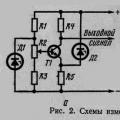 Voltaj o'rni sinovi
Voltaj o'rni sinovi